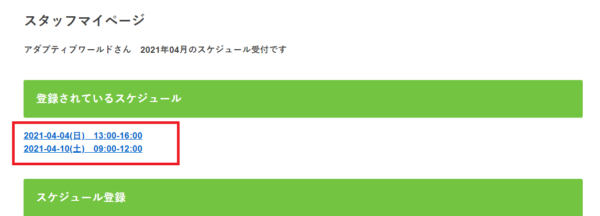1.スケジュール登録
2.登録スケジュールの取り消し
スケジュール登録
1.ログイン画面よりログインします
このURLよりログイン画面を表示し、ログインします。https://adaptiveworld.org/staff-login
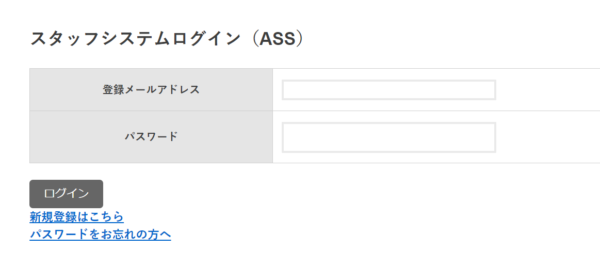
2.マイページが表示されます。
ログインするとマイページが表示されます。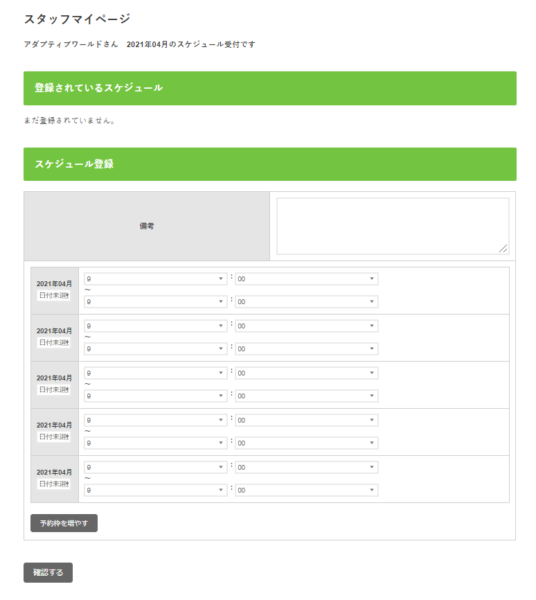
スケジュール登録は16日から20日の間になっております。
例)5月のご予約は4月16日~4月20日となります。
3.スケジュールを入力します。
<優先して入って欲しい日>
優先して入って欲しい日表示している事があります。
こちらが表示されている場合は、優先して選択してください。
稼働可能なスケジュールのチェックボックスにチェックを入れて、確認するボタンをクリックして登録してください。
※時間は、午前:9:00ー13:00 午後:13:00-17:00 が設定されています。ご都合の良い時間を設定してください。

<予約情報>
一度のご予約で最大10個まで指定することが可能です。
※5個以上ご予約の方は「予約枠を増やす」ボタンをクリックして、予約枠を表示してください。
| 日付 | ご希望日を選択してください。 |
| 時間 | ご希望の時間を選択してください。例えば、午前中何時からでもスタート可能という場合は、9:00~12:00とご指定下さい。 |
4.スケジュールをすべて入力したら、「確認する」ボタンをクリックします。
確認画面が表示されます。・情報が正しい場合は→「申込む」
・修正したい場合は→「修正する」
それぞれボタンをクリックします。
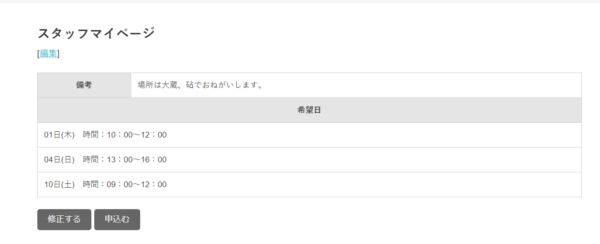
4.「申込む」ボタンをクリックしたらスケジュール登録完了です。
マイページの「登録されているスケジュール」に表示されていたら完了です。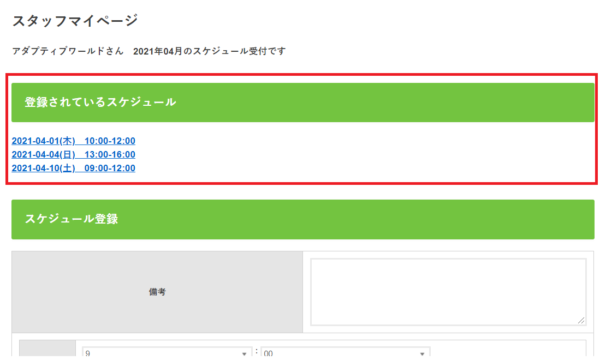
登録スケジュール取り消し
一度登録したスケジュールを取り消すことができます。20日までなら何度でも登録と取り消しをすることができます。
1.「登録されいるスケジュール」の取り消したいスケジュールをクリックします
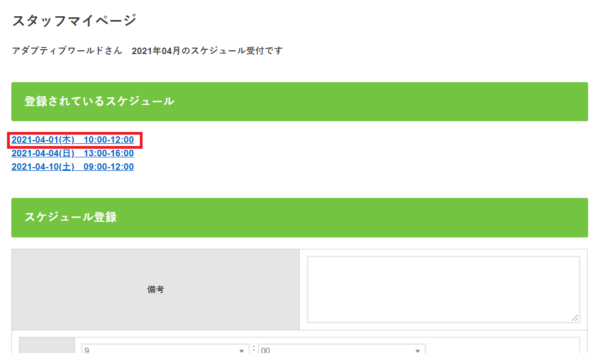
2.確認画面が表示されます
確認画面が表示されるので、キャンセルボタンをクリックします。
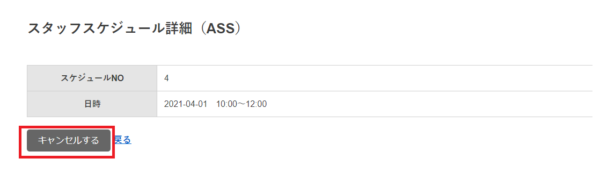
3.登録したスケジュールは取り消されました
キャンセルしましたの画面がでてくれば完了です。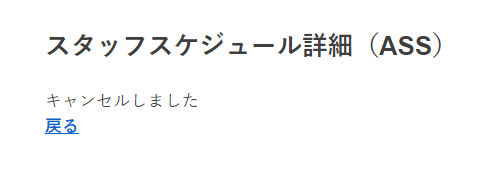
マイページで登録スケジュールが削除されたことをご確認ください